Device Links
-
Android
-
iPhone
-
Mac
-
Windows
- Dispozitiv lipsește?
Odată cu adăugarea recentă a modului întunecat la diferite sisteme de operare și aplicații, puteți, în sfârșit, să reduceți luminozitatea ecranului în timpul nopții. Și asta fără a fi nevoie să reduceți luminozitatea ecranului și să transformați toate acele meniuri albe într-un ton de gri închis.
Această opțiune este utilă în special atunci când doriți să vizionați YouTube seara, dar nu doriți să extindeți videoclipul la ecran complet. Prin întunecarea interfeței YouTube, acea strălucire albă copleșitoare nu va mai interfera cu conținutul pe care îl vizionați. Desigur, înainte de a vă putea bucura de această opțiune, va trebui să învățați cum să o activați.
Cum să activați modul întunecat pentru YouTube pe un iPhone
În funcție de versiunea iOS pe care o utilizați pe iPhone, acest proces poate diferi ușor. Dacă iPhone-ul dvs. rulează iOS 13 sau mai nou, urmați pașii de mai jos.
- Pentru a începe, deschide aplicația mobilă YouTube pe iPhone sau iPad.

- Atingeți fotografia de profil în colțul din dreapta sus al ecranului.

- Apasă pe Setări opțiunea din meniu.

- În Setări meniu, pur și simplu setați Modul întunecat comuta la pornit.
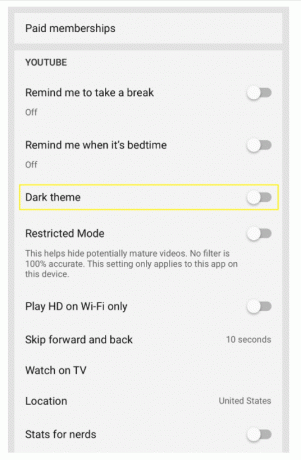
Pentru oricine cu o versiune iOS mai veche decât iOS 13, activați modul întunecat pentru YouTube urmând acești pași.
- Deschideți aplicația YouTube pe iPhone.
- Atingeți fotografia de profil.
- Atingeți Setări.
- Atingeți Aspect.
- Apasă pe Modul întunecat comutați pentru a-l porni.
Cum să activați modul întunecat pentru YouTube pe un dispozitiv Android
Procesul pentru dispozitivele Android este ușor diferit. Desigur, veți găsi și unele variații între versiunile mai vechi și mai noi ale sistemului de operare Android.
Dacă aveți un dispozitiv cu Android versiunea 10 sau mai nouă, procedați în felul următor.
- Pentru a începe, deschide aplicația YouTube pe dispozitivul tău Android.
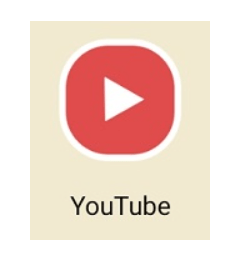
- Atingeți fotografia de profil în colțul din dreapta sus.

- Acum atingeți Setări din meniu.

- Atingeți pe General opțiune.

- În cadrul General fereastra, atingeți Aspect.

- Acum, atingeți Tema întunecată comuta la Pe.

Dacă dispozitivul dvs. rulează o versiune Android mai veche decât versiunea 10, utilizați în schimb acest ghid.
- Deschide YouTube pe dispozitivul tău.
- Atingeți fotografia de profil.
- Apasă pe Setări opțiunea din meniu.
- Acum atingeți General.
- În cele din urmă, atingeți pentru a comuta de la tema Lumină la tema Întunecată.
Cum să activați modul întunecat pentru YouTube pe Windows și Mac
Activarea modului temă întunecată pentru YouTube folosind un computer este foarte simplă.
Deschideți un browser web pe computer.
- Deschis www.youtube.com.

- Faceți clic pe pictograma profilului dvs. pentru a deschide Cont meniu derulant.
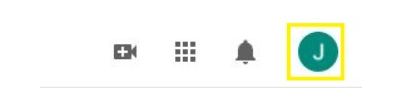
- Atingeți Tema întunecată și comutați-l Pe.

Întrebări frecvente suplimentare
Pot alege o schemă personalizată de culori pentru YouTube?
Da și nu. Totul depinde de tipul de dispozitiv pe care îl utilizați pentru a viziona videoclipuri YouTube. Dacă o faci de pe un dispozitiv mobil, indiferent dacă este Android sau iOS, nu vei putea schimba nimic. Motivul este că interfața pentru aplicațiile mobile nu permite modificărilor suplimentelor externe.
Dar când vizionezi YouTube pe computer, lucrurile sunt semnificativ diferite. Deoarece utilizați un browser web pentru a accesa YouTube, există o modalitate de a aplica diferite scheme de culori la interfața site-ului. Desigur, acest lucru va depinde și de browserul pe care îl utilizați.
Dacă Google Chrome este browserul tău de bază, atunci schimbarea schemei de culori a YouTube va fi simplă. Tot ce trebuie să faceți este să instalați unul dintre numeroasele suplimente disponibile care vă permit să faceți exact asta. Pentru a face acest lucru, urmați pașii de mai jos.
1. Deschideți browserul Chrome pe computer.

2. Apasă pe Extensii opțiunea din meniul din partea de sus a paginii.

3. Clic Gestionați extensiile.

4. Clic Deschideți Magazinul web Chrome.

5. Faceți clic pe „Căutați în caseta magazinului”.

6. Introduceți "schimbător de culoare youtube” și a lovit introduce.
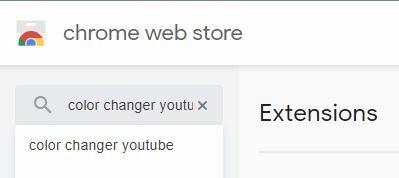
7. În funcție de disponibilitate, ar putea exista mai multe opțiuni din care să alegeți. Când decideți, faceți clic pe extensia pe care ați ales-o. Pagina extensiei se va deschide și tot ce trebuie să faceți este să faceți clic pe Butonul Adăugați în Chrome.

După ce ați instalat extensia, este timpul să vă jucați cu opțiunile și să personalizați aspectul pentru experiența dvs. YouTube.
Cum dezactivez modul Noapte/Întunecat pentru YouTube?
Dezactivarea modului întunecat pentru YouTube este destul de simplă. Deoarece YouTube folosește un buton de comutare pentru a activa modul întunecat, folosiți același buton pentru a-l dezactiva. Pur și simplu urmați unul dintre ghidurile din secțiunile de mai sus, în funcție de dispozitivul pe care îl utilizați.
Deși există mici diferențe între platforme, toate urmează o cale similară. Pentru computerele desktop și laptopurile care rulează Windows 10 sau Mac OS X, urmați acești pași.
1. Deschide YouTube într-un browser web.

2. Faceți clic pe imaginea de profil din colțul din dreapta sus.

3. Apasă pe Tema întunecată comutați pentru a seta Oprit.

Pentru dispozitivele mobile Android și iOS, procedați astfel.
1. Deschide aplicația mobilă YouTube.

2. Atingeți imaginea de profil.

3. Atingeți Setări.

4. Atingeți General dacă utilizați un dispozitiv Android. În caz contrar, treceți la pasul următor.

5. Atingeți Aspect.

6. Apasă pe Tema întunecată comuta la Oprit poziţie.

Și asta este. Ați dezactivat cu succes modul întunecat, transformându-vă aspectul YouTube într-o schemă de culori mai deschisă.
YouTube în întuneric
Sper că ați reușit să activați modul întunecat pentru YouTube. Acum nu trebuie să strâmbă ochii la ecran seara când încerci să urmărești cea mai recentă încărcare de la YouTuber-ul tău preferat. Și dacă doriți să schimbați întreaga schemă de culori a YouTube, puteți face și asta. Desigur, acest lucru este disponibil numai pe browserul web Google Chrome cu un add-on adecvat.
Ați reușit să activați modul întunecat pentru YouTube? Ce dispozitiv folosești cel mai mult pentru a viziona videoclipuri YouTube? Vă rugăm să vă împărtășiți gândurile în secțiunea de comentarii de mai jos.


